WordやOutlookにアドイン設定を行っても、Just Right!のツールバーやメニューが表示されない場合は、以下の内容を確認します。
※アドイン設定は、Windowsの[スタート]ボタンをクリックし、[すべてのプログラム*1-Just Right! ツール-Just Right! のアドイン設定]を選択して表示される画面で行います。
*1ご使用のOSによっては、[プログラム]です。
I Just Right! アップデートモジュールを導入する
WordやOutlook上で[ツール-マクロ-セキュリティ]のセキュリティレベルの設定が[高]になっていると、Just Right!がアドインできない場合があります。以下のように操作します。
■操作
1 Just Right! アップデートモジュールを導入する
ダウンロードサイトにて詳細をご確認の上、「Just Right! アップデートモジュール」を導入してください。
2 マクロを有効にする
- Word、または、Outlookを起動します。
- [セキュリティの警告]画面が表示されたら[マクロを有効にする]をクリックします。
※[マクロを有効にする]が淡色になっている場合は、[この発行者のマクロを常に信頼する]を
 にします。
にします。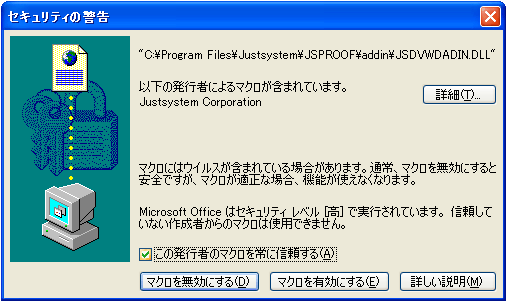
Just Right!のツールバーやメニューが表示されているかどうか確認します。
II [使用できないアイテム]に入っていないか確認する
※以下の操作は、Word 2002/2003、Outlook 2002/2003をご使用の場合に確認してください。
■操作
- Word、または、Outlookを起動します。
- [ヘルプ-バージョン情報]を選択します。
- [使用できないアイテム]をクリックします。
- [Just Right!]が一覧に表示されている場合は、[Just Right!]を選択して、[有効にする]をクリックします。
- [閉じる]をクリックします。
- [OK]をクリックします。
Just Right!のツールバーやメニューが表示されているかどうか確認します。
■関連情報
OutlookのみJust Right!のツールバーやメニューが表示されない場合は、以下のFAQを確認してください。